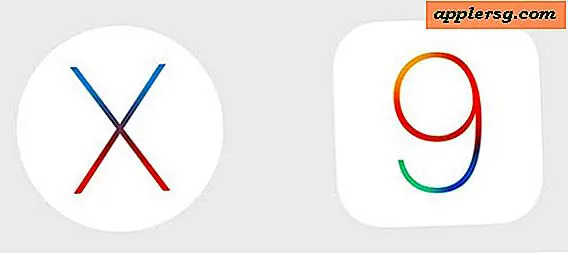So deinstallieren Sie Plugins von der Mac Mail App in OS X
 Es gibt viele nützliche Mail-Plugins für OS X, aber manchmal verbraucht sich ihr Gebrauch oder das Plugin wird nicht für eine neue Version der Mac Mail-App aktualisiert, die es unbrauchbar macht. Wenn Sie jemals ein Mail-Plugin in OS X deinstallieren wollten, haben Sie wahrscheinlich entdeckt, dass im Gegensatz zu Safari kein Plugin-Manager über die App-Einstellungen verfügbar ist. Stattdessen müssen Sie die Mail-App-Plugins manuell deinstallieren, indem Sie die betreffenden Dateien löschen. Dies ist nicht der intuitivste Prozess der Welt, aber es ist auch nicht zu kompliziert.
Es gibt viele nützliche Mail-Plugins für OS X, aber manchmal verbraucht sich ihr Gebrauch oder das Plugin wird nicht für eine neue Version der Mac Mail-App aktualisiert, die es unbrauchbar macht. Wenn Sie jemals ein Mail-Plugin in OS X deinstallieren wollten, haben Sie wahrscheinlich entdeckt, dass im Gegensatz zu Safari kein Plugin-Manager über die App-Einstellungen verfügbar ist. Stattdessen müssen Sie die Mail-App-Plugins manuell deinstallieren, indem Sie die betreffenden Dateien löschen. Dies ist nicht der intuitivste Prozess der Welt, aber es ist auch nicht zu kompliziert.
Beachten Sie, dass Mail-Plugins, sobald Sie sich im Dateisystem befinden, als "Mail Bundles" bezeichnet werden, bei denen es sich im Allgemeinen um Ordner mit dem Suffix .mailbundle handelt. Es gibt zwei Standorte, an denen Mail-App-Plugins gespeichert werden können, je nachdem, wie sie installiert wurden und zu welchem Zweck. Am besten prüfen Sie beide Standorte, wenn Sie Plugins zur Fehlerbehebung deinstallieren.
Systemweite Mail-Plugins entfernen
Dies sind Plugins, die systemweit installiert wurden. Das bedeutet, dass alle Benutzerkonten auf dem Mac über die Mail-App darauf zugreifen können.
- Beenden Sie die Mail-App
- Drücken Sie im OS X-Finder Befehl + Umschalt + G und gehen Sie zum folgenden Pfad:
- Suchen Sie das zu löschende Plugin, das normalerweise "PluginName.mailbundle" heißt, und ziehen Sie es in den Papierkorb
- Relaunch Mail app, wenn fertig
/Library/Mail/Bundles/

Als nächstes überprüfen Sie das Mail-Plugin-Verzeichnis des Benutzers. Der Pfad sieht fast identisch aus, aber es sind zwei separate Speicherorte im Mac-Dateisystem.
Deinstallieren von User Mail Plugins
Sie möchten auch das Verzeichnis Mail Bundles des Benutzers überprüfen, der Prozess der Deinstallation der Benutzer-Plugins ist derselbe wie oben, außer dass der Verzeichnispfad unterschiedlich ist:
- Drücken Sie im OS X-Finder Befehl + Umschalt + G und wählen Sie folgenden Pfad:
- Löschen Sie das Plugin nach Bedarf (mit dem Suffix .mailbundle), indem Sie es in den Papierkorb ziehen
- Relaunch Mail App
~/Library/Mail/Bundles/ 
Wenn Sie zu einem der Verzeichnisse / Library / Mail / Bundles / gehen und diese leer finden, liegt das daran, dass die Plugins entweder nicht an diesem Ort sind oder nicht mehr aktiv sind. Unter der Annahme, dass OS X das Plugin selbst deaktiviert hat, finden Sie diese deaktivierten Plugins normalerweise am folgenden Speicherort:
~/Library/Mail/Bundles (Disabled)/
Sie können auch einfach zum übergeordneten Verzeichnis gehen, um beide "Bundles" -Ordner zu finden:
~/Library/Mail/

Dieser Vorgang ist für alle Versionen von OS X und für alle Versionen der Mac Mail-App identisch.
Außerhalb der allgemeinen Verwendbarkeit kann das Deinstallieren von Mail-Plugins auch zu einem notwendigen Verfahren werden, wenn die Mail-Anwendung zufällig abstürzt oder sich allgemein schlecht verhält, insbesondere nachdem ein neues Plugin installiert wurde. Wenn Sie nur die Plug-in-Kompatibilität testen, sollten Sie sie vorübergehend in ein anderes Verzeichnis als den Papierkorb verschieben und anschließend das Postfach neu erstellen, bevor Sie es erneut versuchen. Sie sollten auch sicher sein, dass das Plugin die neueste Version ist, da Updates viele Kompatibilitätsprobleme lösen können.
Dies ist auch der gleiche Vorgang, wenn beim Start der Mail-App ein Begrüßungsbildschirm "Inkompatible Plug-ins deaktiviert" angezeigt wird. Dieser zeigt an, welche Plugins deaktiviert wurden, bietet aber keine umsetzbaren Details oder Plugin-Manager entferne sie. Wenn Sie diese Art von Fensteralarm sehen:

Wiederholen Sie die obigen Schritte, um das betreffende Plug-in zu finden, entfernen Sie es und starten Sie die Mail-App neu. Der Alarmdialog sollte nun nicht mehr angezeigt werden und die Mail App wird wie gewohnt ausgeführt.